ツイッターでは GIF 画像をクリックすると、一時停止します。
これを利用してお手軽におみくじを作ってみましょう。
おみくじ画像を作る
おみくじは大吉・吉・中吉・小吉・末吉・凶・大凶の7種類が定番のようです。
2 枚以上ならば楽しめると思うので、好きな画像を同じサイズで複数用意しましょう。
筆者は Inkscape でおみくじ画像を作りました。
※これらの画像は CC0 でご自由にお使いください。ここからダウンロードできます。

Inkscape で作ったおみくじ画像2023

2023おみくじ白紙 Download が面倒なら右クリックで画像保存でもOK。 CC0 配布。
1 枚白紙なのはうっかりではなく、「君の未来はまだ決まっていない。誰でもそうだ。」という BTTF3 のドクの名台詞を意識しています(後付け)。
GIF 作成ソフト Giam をインストール
Giam は複数の画像から GIF ファイルを作成してくれるフリーソフトです。
コマの移り変わりの秒数なども設定でき、画像の圧縮もしてくれます。
Giam などからダウンロードしたインストーラを実行して、 Giam をインストールします。
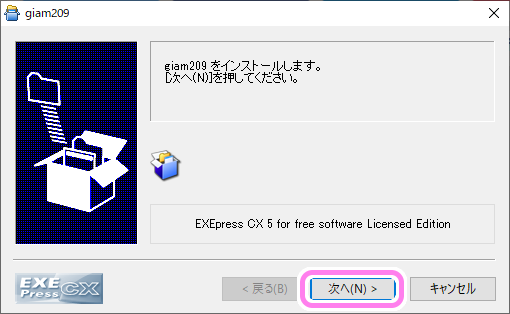
Giam インストーラ1
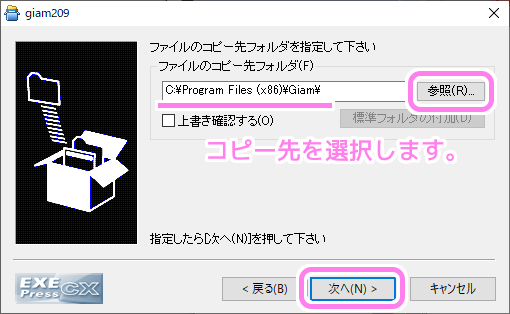
Giam インストーラ2
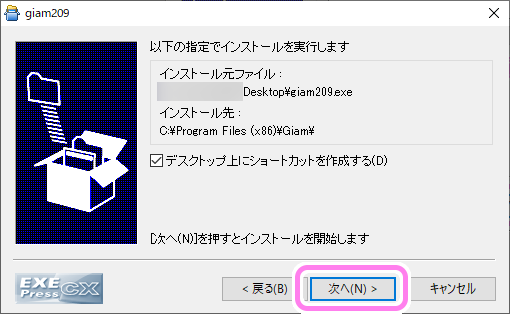
Giam インストーラ3
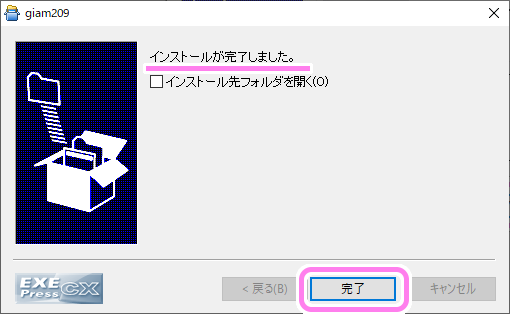
Giam インストーラ4
Giam でおみくじ GIF を作成
インストールした Giam をショートカットなどから起動します。
さきほど用意したおみくじ画像を全部選択し Giam にドラッグ&ドロップしましょう。

Giam に複数選択した画像ファイルをドラッグ&ドロップします。
画像のリストが表示され、選択中のコマのプレビューが表示されています。
右側ではコマ単位で、次の画像へ切り替えるまでの待ち時間などを設定できます。
右上の再生ボタンを押すと gif 動画をテストプレイできます。

画像を読み込ませた Giam でテストプレイボタンを押します。
View ウィンドウが表示されて、次のように gif 動画が表示されました。
設定はいじっていませんが、おみくじとしてちょうど良い待ち時間だと思います。
確認がすんだら、右上の×ボタンで View ウィンドウを閉じましょう。

Giam のテストプレイの View
GIF ファイルを作成します。
メニュー[ファイル]→[保存]/[名前を付けて保存] でファイル名を指定して [OK] ボタンを押します。
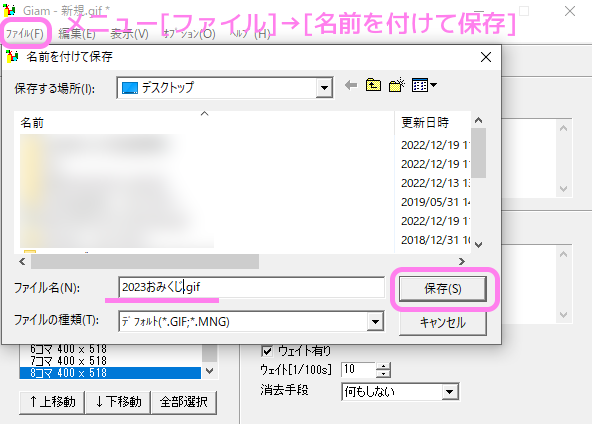
Giam でファイル→名前を付けて保存
Gif 書き込みオプションダイアログでは、画質と容量のトレードができます。
色の数を減らせば当然画像は粗くなりますが、その分ファイルの容量はスリムになります。
問題がなければ [OK] ボタンを押します。
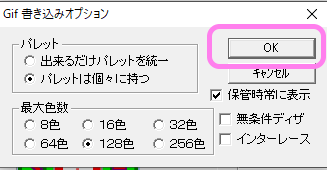
Giam Gif 書き込みオプションダイアログ
これでおみくじ GIF ファイルの完成です。
ツイッターに GIF ファイルを投稿してみましょう。
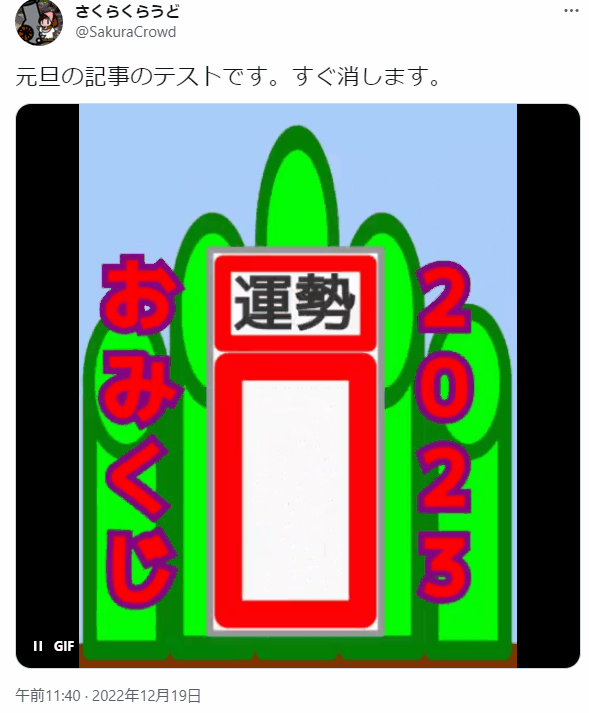
Twitter に Giam で作ったおみくじ GIF を投稿しました。クリックすると止まり、再びクリックするとまた動き出します。
ツイートに添付した GIF 画像は、クリックするたびに一時停止と再生を繰り返すので、クリックするだけでおみくじがひけます。
新年のあいさつ
おみくじが完成しました。いろんなアレンジをしてオリジナルおみくじを楽しんでもよいでしょう。
改めまして、新年あけましておめでとうございます。
今年が皆様にとって、自分たちにとって、良い年でありますように。
今年もよろしくお願いします。



コメント